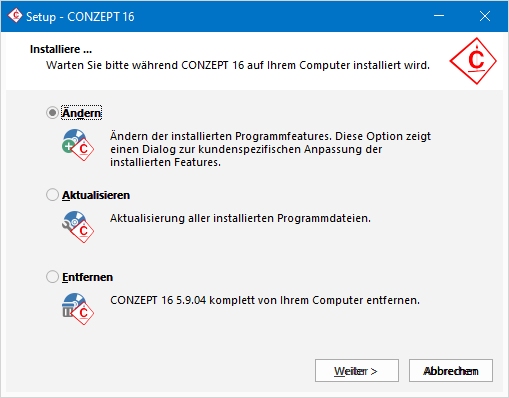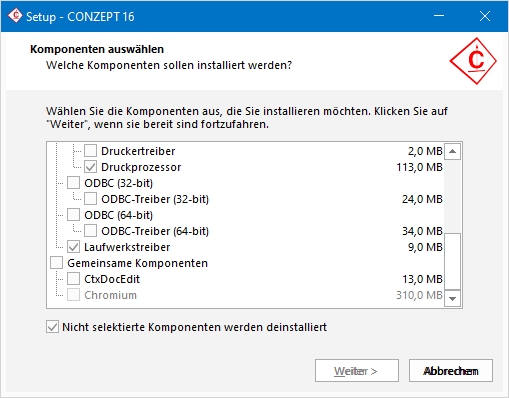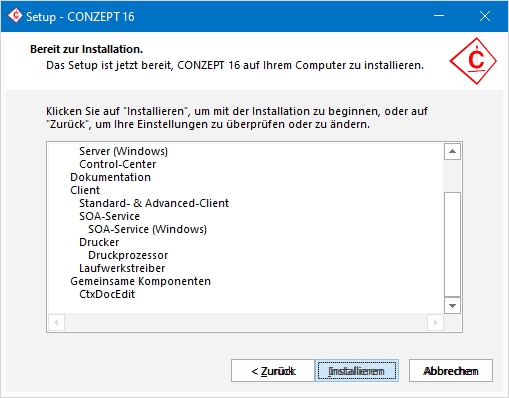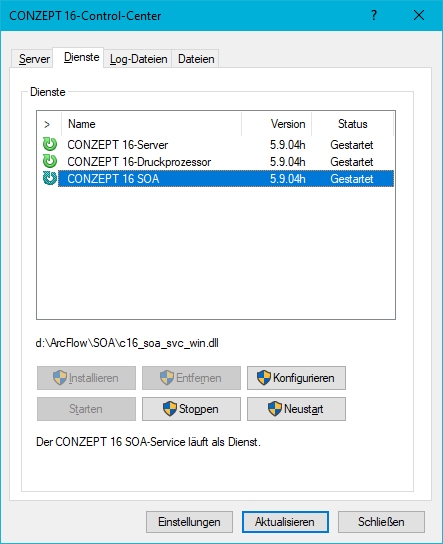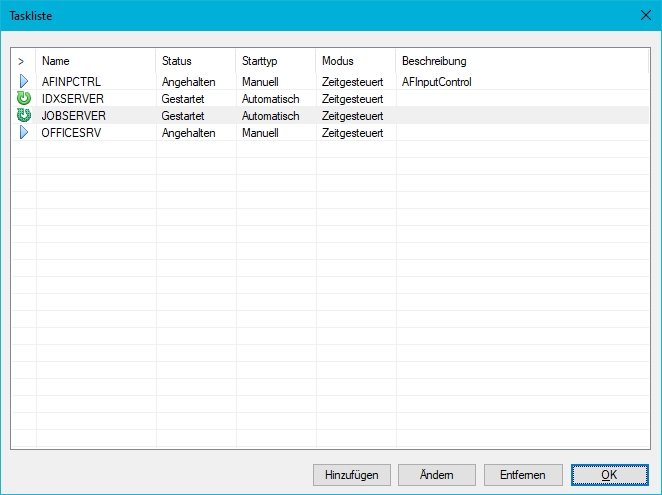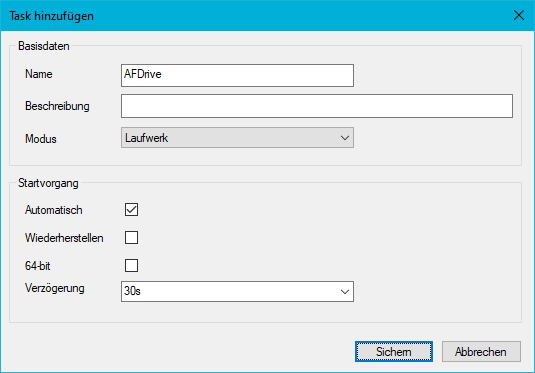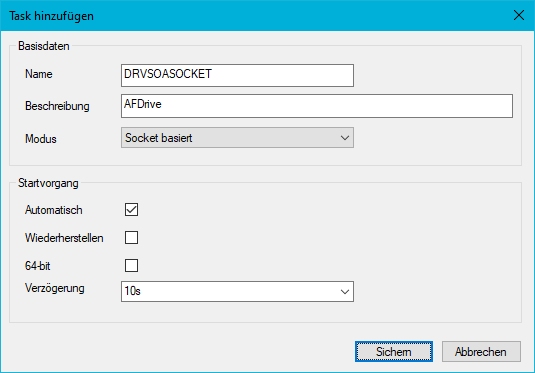Installation des ArcFlow-Drive
 |
|
| Installation des ArcFlow-Drive | |
| Installation und Einrichtung des Laufwerkstreibers | |
Die Installation und Einrichtung des Laufwerkstreibers teilt sich in folgende Bereiche:
Installation des Laufwerkstreibers
Die Einstellungen innerhalb von ArcFlow sollten bereits vor der Installation erfolgen (siehe Einstellungen / Programm / Laufwerke).
Damit das ArcFlow Drive verwendet werden kann, müssen entsprechende Treiber installiert und konfiguriert werden. Die Installation erfolgt mit Hilfe des Programms "c16_setup.exe". Das befindet sich im ArcFlow-Installationsverzeichnis im Unterverzeichnis ...\Client\App\Install.
Nach dem Starten des Programms kann die Sprache für die Installation ausgewählt werden. Es steht "Deutsch" und "Englisch" zur Auswahl. Die weiteren Dialoge werden in der entsprechenden Sprache angezeigt.
- Installiere ...
Die bestehende Installation wird geändert. Es muss der Punkt "Ändern" ausgewählt und der Dialog mit der Schaltfläche [Weiter] bestätigt werden.
- Komponenten auswählen
Von den Komponenten wird zusätzlich der "Laufwerkstreiber" ausgewählt. Anschließend wird der Dialog mit der Schaltfläche [Weiter] bestätigt.
- CONZEPT 16-Lizenzdatei
An der Lizenzdatei muss keine Änderung vorgenommen werden. Der Dialog kann mit der Schaltfäche [Weiter] bestätigt werden.
- Vorbereitung der Installation
In diesem Schritt wird überprüft, ob Dateien, die durch die Installation ersetzt werden sollen, noch in Verwendung sind. Die entsprechenden Programme bzw. Dienste müssen dann beendet werden. Der Dialog wird mit der Schaltfläche [Weiter] bestätigt.
- Installation durchführen
Hier wird eine Zusammenfassung der zu installierenden Komponenten aufgeführt. Der Dialog kann mit der Schaltfläche [Installieren] bestätigt werden. Im Anschluss erfolgt die Installation.
- Beenden des CONZEPT 16 Setup-Assistenten
Ist die Installation abgeschlossen, wird ein weiterer Dialog angezeigt. Möglicherweise muss das System, um die Installation abzuschließen, neu gestartet werden.

Vor eine Neustart des Systems sollten alle ArcFlow-Datenbanken geschlossen sein.
Konfiguration des Laufwerktreibers
Das ArcFlow Drive besteht aus zwei Teilen. Dem Laufwerktreiber und einer Schnittstelle zur ArcFlow Datenbank. Beide Teile werden als Tasks des SOA-Diensts auf dem System eingerichtet. Da die Tasks erst gestartet werden können, wenn sie konfiguriert sind, werden zunächst die entsprechenden Konfigurationsdateien erstellt. Die Dateien werden im Verzeichnis "C:\ProgramData\ArcFlow\SOA" gespeichert.
- Konfigurationsdatei des Laufwerkstreibers (DRIVE.cfg)
In der Konfiguration des Laufwerkstreibers muss der Name bzw. die IP-Adresse des ArcFlow-Servers, eine Port-Nummer und ein Timeout für die Kommunikation mit der Schnittstelle angegeben werden. Eine umfassende Beschreibung der Einstellungen befindet sich in der (siehe CONZEPT 16 Hilfe) .
c16_server = ArcFlowSrv socket_port = 50001 socket_timeout = 15m
Das aufgeführte Beispiel kann in eine leere Textdatei kopiert, der Name des Servers angepasst und unter dem Namen "DRIVE.cfg" in dem oben angegebenen Verzeichnis gespeichert werden. Die Kommunikation zwischen dem Laufwerkstreiber und der Schnittstelle erfolgt über den TCP/IP-Port 50001. Es kann auch ein anderer Port gewählt werden, solange in der Konfigurationsdatei der Schnittstelle der gleiche Port angegeben wird.
- Konfiguration der Schnittstelle (DRVSOASOCKET.cfg)
Im folgenden wird die Schnittstelle konfiguriert. Details zu den Einstellungen können der (siehe CONZEPT 16 Hilfe) entnommen werden.
c16_connection_max = 30 c16_connection_shared = Y c16_connection_timeout = 1m c16_database = arcflow c16_proc_extended = N c16_procedure = DrvMain c16_server = ArcFlowSrv c16_user = DRIVE c16_password = request_delay_max = 10s request_delay_min = 1ms socket_port = 50001 socket_timeout = 10s session_timeout_max = 1m
Das aufgeführte Beispiel kann in eine leere Textdatei kopiert, der Name des Servers (c16_server) angepasst und unter dem Namen "DRVSOASOCKET.cfg" in dem oben angegebenen Verzeichnis gespeichert werden.
Einrichten der SOA-Tasks
Nachdem die Konfigurationsdateien erstellt und in dem oben angegebenen Verzeichnis gespeichert sind, können die Tasks für den SOA-Service erstellt werden. Die Tasks werden mit Hilfe des CONZEPT 16 Control-Centers erstellt. Das Symbol des Control-Centers befindet sich unter den Tray-Icons rechts unten im Bildschirm neben der Anzeige der Systemzeit. Es wird mit einem Doppelklick gestartet. Die Einstellungen des SOA-Dienstes werden auf von der Notizbuchseite "Dienste" gestartet.
- Aufrufen der Taskliste
Durch die Auswahl des "CONZEPT 16 SOA" und Klicken auf die Schaltfläche "Konfigurieren" wird folgender Dialog aufgerufen:
Bei der Installation von ArcFlow werden bereits die Tasks "IDXSERVER", "JOBSERVER" und "OFFICE" eingerichtet. Diese entsprechen dem Index-Server, Job-Server und Office-Server. In den meisten Fällen wird der Office-Server nicht als Task gestartet.
- Eintragen des Laufwerks
Durch Drücken der Schaltfläche "Hinzufügen" wird zunächst der Task für den Laufwerkstreiber erstellt.
Der Name des Tasks sollte der gleiche sein, wie in den Einstellungen in ArcFlow angegeben wurde. Dadurch erleichtert sich zu Zuordnung, falls mehrere Laufwerke eingerichtet werden.
Im "Modus" wird "Laufwerk" ausgewählt. Der Startvorgang sollte automatisch mit einer Verzögerung von mindestens 30 Sekunden erfolgen. So kann sichergestellt werden, dass sowohl der ArcFlow Server, als auch die Schnittstelle (siehe unten) bereits gestartet sind.
Der Dialog wird über die Schaltfläche "Sichern" geschlossen. Der Task für das Laufwerk ist definiert.
- Eintragen der Schnittstelle
Durch Drücken der Schaltfläche "Hinzufügen" wird jetzt der Task für die Schnittstelle erstellt.
Der Name des Tasks kann frei gewählt werden. In der Beschreibung muss der Freigabename aus den Einstellungen des ArcFlow Drive angegeben werden.
Im "Modus" wird "Socket basiert" ausgewählt. Der Startvorgang sollte automatisch mit einer Verzögerung von mindestens 10 Sekunden aber weniger als die Verzögerung des ober definierten Laufwerks erfolgen. So kann sichergestellt werden, dass der ArcFlow Server bereits gestartet ist und der Start der Schnittstelle vor dem Laufwerk erfolgt.
Der Dialog wird über die Schaltfläche "Sichern" geschlossen. Der Task für die Schnittstelle ist definiert.
| Nach Änderungen an den SOA-Tasks sollte der SOA-Service neu gestartet werden. Dabei kann ebenfalls die Startreihenfolge der einzelnen Tasks überprüft werden. |